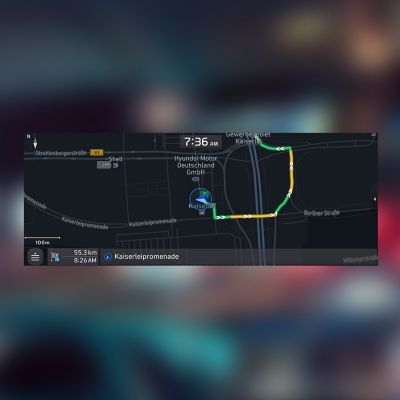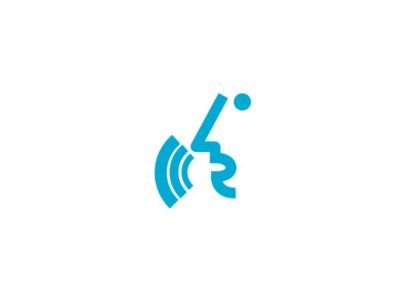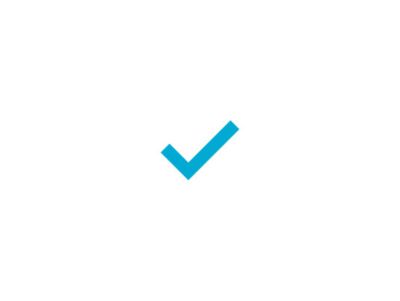Freihändig telefonieren, navigieren oder Musik abspielen.
Drücken Sie die Taste am Lenkrad und Ihr Hyundai hört Ihnen zu: Rufen Sie einen Ihrer Kontakte an, navigieren Sie zu einem beliebigen Ort oder spielen Sie Ihre Lieblingsmusik ab – ganz einfach per Sprachbefehl.
So starten Sie die Spracherkennung in Ihrem Fahrzeug.
Ihre Stimme ist Ihrem Hyundai Befehl.
Ihr Smartphone muss via Bluetooth verbunden sein.
Um einen Ihrer Kontakte anrufen zu können, muss diese Liste synchronisiert sein (es können bis zu 5000 Kontakte heruntergeladen werden).
Je nach Grösse der Liste kann es etwas dauern, bis alle Kontakte für die Spracherkennung zur Verfügung stehen.
Alle Telefon-Sprachbefehle sind global, was bedeutet, dass sie direkt nach Drücken der Lenkradtaste für die Spracherkennung verwendet werden können.
Anrufen
Heruntergeladene Kontakte werden auf dem Touchscreen angezeigt. Sprechen Sie einen Namen laut aus, um den Kontakt anzurufen.
Anrufen
Sie können jeden Kontakt in der heruntergeladenen Liste direkt anrufen. Beispiel: «John Smith anrufen»
Unter Mobil/im Büro/zu Hause/an anderem Ort anrufen
Wenn Sie für einen Kontakt mehr als eine Nummer gespeichert haben,
können Sie angeben, welche Nummer gewählt werden soll. Beispiel:
«John Smith im Büro anrufen» oder «Theresa Miller zu Hause anrufen»
Nummer anwählen
Mit diesem Befehl wird ein Eingabefeld geöffnet. Sie können jetzt die zu wählende Nummer diktieren.
Wählen
Sie können auch einfach direkt die Nummer sagen, die gewählt werden soll. Beispiel: «Eins, zwei, drei, vier, fünf, sechs, sieben, acht, neun, null wählen»
Bluetooth-Gerät wechseln
Sagen Sie diesen Befehl, wenn Sie sich mit einem anderen Smartphone verbinden möchten. Der Bildschirm «Bluetooth-Verbindungen» wird geöffnet.
Ihr Smartphone muss via Bluetooth verbunden sein.
Um einen Ihrer Kontakte anrufen zu können, muss diese Liste synchronisiert sein (es können bis zu 5000 Kontakte heruntergeladen werden).
Je nach Grösse der Liste kann es etwas dauern, bis alle Kontakte für die Spracherkennung zur Verfügung stehen.
Alle Telefon-Sprachbefehle sind global, was bedeutet, dass sie direkt nach Drücken der Lenkradtaste für die Spracherkennung verwendet werden können.
Anrufen
Heruntergeladene Kontakte werden auf dem Touchscreen angezeigt. Sprechen Sie einen Namen laut aus, um den Kontakt anzurufen.
Anrufen
Sie können jeden Kontakt in der heruntergeladenen Liste direkt anrufen. Beispiel: «John Smith anrufen»
Unter Mobil/im Büro/zu Hause/an anderem Ort anrufen
Wenn Sie für einen Kontakt mehr als eine Nummer gespeichert haben, können Sie angeben, welche Nummer gewählt werden soll. Beispiel:
«John Smith im Büro anrufen» oder «Theresa Miller zu Hause anrufen»
Nummer anwählen
Mit diesem Befehl wird ein Eingabefeld geöffnet. Sie können jetzt die zu wählende Nummer diktieren.
Wählen
Sie können auch einfach direkt die Nummer sagen, die gewählt werden soll. Beispiel: «Eins, zwei, drei, vier, fünf, sechs, sieben, acht, neun, null wählen»
Bluetooth-Gerät wechseln
Sagen Sie diesen Befehl, wenn Sie sich mit einem anderen Smartphone verbinden möchten. Der Bildschirm «Bluetooth-Verbindungen» wird geöffnet.
Damit Sie schneller ein Ergebnis erhalten, bezieht sich die Suche zunächst auf das Land, in dem sich das Fahrzeug aktuell befindet. Wenn Sie darüber hinaus suchen möchten, sagen Sie einfach den Kanton, gefolgt von der gewünschten Adresse.
Adresse suchen
Um eine Adresse zu finden und anzusteuern, sagen Sie «Ort > Strasse > Hausnummer» (in dieser Reihenfolge, das Land ausgenommen). Beispiel: «London, Eresby Place, 32.» Das Ergebnis wird als Navigationsziel übernommen.
POI finden
Interessante Orte (Points of Interest) in Ihrer Nähe anzeigen. Sprechen Sie diesen Befehl und folgen Sie dann den Anweisungen, um einen bestimmten Ort zu finden.
Finden
Nach Orten in einer bestimmten Kategorie suchen und diese nach Entfernung zu Ihrem aktuellen Standort sortieren. Eine Liste aller verfügbaren Kategorien finden Sie in der Online-Bedienungsanleitung im Abschnitt «Navigation».
Landkarte
Ihren aktuellen Standort auf der Navigationskarte anzeigen.
Vorherige Ziele
Eine Liste Ihrer letzten Ziele anzeigen. Wenn Sie erneut zu einem dieser Ziele fahren möchten, sagen Sie einfach die entsprechende Nummer in der Liste.
Verkehrsinformationen
Den Bildschirm mit dem Menü für Verkehrsinformationen aufrufen.
Nach Hause/zum Büro
Ihre Heimatadresse oder Ihren Arbeitsplatz als Ziel festlegen. Die jeweiligen Adressen müssen im Navigationssystem eingerichtet sein.
Sprachführung ein/aus
Das Sprachführungssystem ein- oder ausschalten.
Maximaler/minimaler Zoom
Die Navigationskarte so weit wie möglich vergrössern bzw. verkleinern.
Wegführung beenden/fortsetzen
Die Wegführung pausieren oder wieder aufnehmen (ein Ziel muss festgelegt sein).
Route abbrechen
Die Navigation beenden und das festgelegte Ziel entfernen.
Verbleibende Zeit und Entfernung
Die verbleibende Entfernung und die voraussichtliche Zeit bis zum Ziel ansagen.
Optionen bei Routen
Die Route zum Ziel neu starten. Sie können dann zwischen «Schnell» und «Kurz» wählen.
Routen-Übersicht
Eine Übersichtskarte anzeigen, auf der die gesamte Route zu sehen ist.
Klimaanlage ein/aus
Die Klimaanlage ein- oder ausschalten. Dies ist ein globaler Sprachbefehl, nach dem Sie dann einen der nachfolgend aufgeführten lokalen Sprachbefehle sagen können.
Temperatur höher/niedriger
Die gewählte Temperatur erhöhen oder verringern.
Lüftung stärker/schwächer
Die Stärke der Lüftung erhöhen oder verringern.
Lüftung/Klima auf Armaturenbrett/Windschutzscheibe/Fussraum/Windschutzscheibe und Fussraum richten
Die Lüftung bzw. Klimaanlage auf einen gewünschten Fahrzeugbereich richten.
Fenster öffnen/schliessen
Fenster auf Fahrer-/Beifahrerseite oder im Fahrzeugfond öffnen bzw. schliessen. Wenn Sie
«alle» sagen, werden alle Fenster geöffnet bzw. geschlossen.
Kofferraum öffnen/schliessen
Den Kofferraum öffnen oder schliessen, ohne etwas berühren zu müssen.
Lenkradheizung ein/aus
Die Heizfunktion des beheizbaren Lenkrads ein- oder ausschalten.
Sitzheizung ein/aus
Die Sitzheizung ein- oder ausschalten. Sie können auch spezifizieren, zum Beispiel mit «Sitzheizung Fahrer» oder «Sitzheizung hinten».
Intensität Sitzheizung/Belüftung Fahrer
<1–3>
Eine Intensität für die Sitzheizung/-belüftung wählen.
Heizung Heckscheibe/Aussenspiegel ein/aus
Die Heizfunktion für Heckscheibe und Aussenspiegel ein- oder ausschalten.
* Die Sprachbefehle zur Fahrzeugbedienung sind nicht für alle Hyundai-Modelle verfügbar und können je nach Modell variieren. Für weitere Informationen wenden Sie sich bitte an Ihren Hyundai-Partner.
Radio
Das Radio mit dem zuletzt ausgewählten Radiosender einschalten.
DAB/FM
Zwischen DAB und FM wechseln.
AM
Zu AM (Mittelwelle) wechseln.
Musik
Die zuletzt abgespielte Musikdatei wiedergeben.
USB
Eine Datei von einem angeschlossenen USB-Speichergerät abspielen oder anzeigen.
Eine Musikdatei von einem via Bluetooth verbundenen Gerät abspielen.
USB-Musik
Eine Musikdatei von einem vorne angeschlossenen USB-Speichergerät abspielen.
Hilfe
Den Hilfe-Bildschirm zur Spracherkennung anzeigen. Dort finden Sie alle verfügbaren Sprachbefehle.
Ja/Nein
Mit diesem Befehl können Sie bei aktivierter Spracherkennung eine Ja-/Nein-Frage des Systems beantworten.
Zeile 1–4
Wenn Sie einen bestimmten Eintrag nicht nennen können, zum Beispiel in der Anrufliste, können Sie einfach die Zeilennummer angeben.
Nächster/Vorheriger
Wenn fünf oder mehr Elemente aufgeführt sind, können Sie mit diesem Befehl den nächsten/vorigen Eintrag oder die nächste/vorige Seite auswählen.
Manuelle Eingabe
Wechsel zur manuellen Suchfunktion, wenn Sie keine Sprachbefehle nutzen möchten. Nach Aussprechen dieses Befehls wird die Spracherkennung unterbrochen.
Zurück
Zum vorigen Bildschirm zurückkehren.
Ende
Die Spracherkennung beenden.